როგორ გავწმინდოთ მყარი დისკი ვინდოუსში
რა უნდა იცოდეთ
- Გააღე დისკის გასუფთავება აპლიკაცია და აირჩიეთ ყველა ველი ქვეშ ფაილები წასაშლელად. თქვენ შეგიძლიათ წაშალოთ ყველა ეს ფაილი თქვენი სისტემის დაზიანების გარეშე.
- Წადი პარამეტრები > სისტემა > შენახვა > დააკონფიგურირეთ Storage Sense ან გაუშვით ახლავე. ჩართეთ დროებითი ფაილების ავტომატურად წასაშლელად და სხვა.
- გამოუყენებელი აპების დეინსტალაცია: გადადით Მართვის პანელი > პროგრამები და ფუნქციები. აირჩიეთ აპლიკაცია, რომლის წაშლა გსურთ და აირჩიეთ დეინსტალაცია.
ეს სახელმძღვანელო განმარტავს, თუ როგორ შეგიძლიათ გაასუფთავოთ თქვენი კომპიუტერის მყარი დისკი დროებითი ფაილების, არასასურველი აპების და სხვათა წაშლით. მისი გამოყენება შესაძლებელია Windows 10, Windows 8, Windows 7, Windows Vista ან Windows XP.
როგორ გაასუფთაოთ თქვენი მყარი დისკი დისკის გასუფთავებით
დისკის გასუფთავების პროგრამა დაწყებული Windows-ში შევიდა Windows XP. მიუხედავად იმისა, რომ Windows-ის ახალ ვერსიებში ფუნქციონალობა ოდნავ გაუმჯობესებულია, პროცესი იგივე რჩება.
-
აირჩიეთ Start ღილაკი და ჩაწერეთ დისკის გასუფთავება. აირჩიეთ დისკის გასუფთავების აპლიკაცია
. როდესაც ის ამოქმედდება, დაინახავთ თქვენს სისტემაში არსებულ ყველა ფაილს და რამდენად ხელმისაწვდომი იქნება მათი გასუფთავება.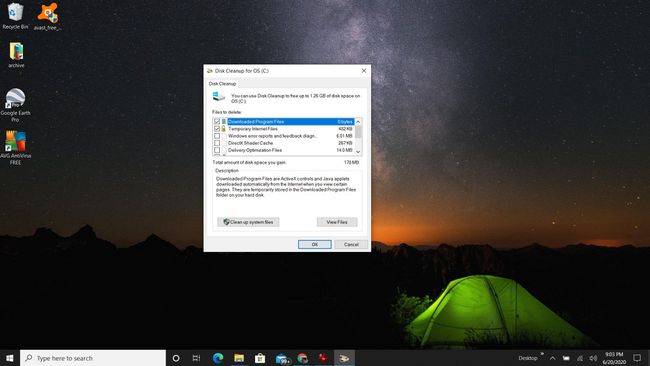
-
ქვეშ ფაილები წასაშლელადაირჩიეთ ყველა ველი. მათ შორისაა გადმოწერილი ფაილები, დროებითი ინტერნეტ ფაილები, ქეში ფაილები, Recycle Bin და სხვა. თქვენ შეგიძლიათ წაშალოთ ყველა ეს ფაილი თქვენი Windows სისტემის დაზიანების გარეშე. აირჩიეთ კარგი დასუფთავების პროცესის დასაწყებად.
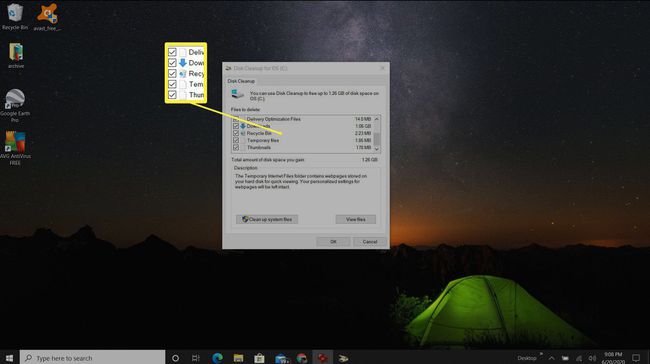
Disk Cleanup უტილიტა წაშლის ყველა არასაჭირო ფაილს თქვენ მიერ არჩეულ ადგილებში და შემდეგ პროგრამა დაიხურება.
გამოიყენეთ Storage Settings და Storage Sense
თქვენ არ გჭირდებათ დისკის სრული გასუფთავება ყოველდღე ან კვირაში, მაგრამ რეგულარულად უნდა გაასუფთავოთ თქვენი Recycle Bin, დროებითი ინტერნეტ ფაილები და გადმოწერილი ფაილები.
თუ იყენებთ Windows 10-ს, მაშინ თქვენ გაქვთ წვდომა კომუნალურ პროგრამაზე, რომელსაც ეწოდება შენახვის გრძნობა სადაც შეგიძლიათ ამის გაკეთება უფრო დახვეწილი გზით.
-
აირჩიეთ Start ღილაკი და ჩაწერეთ პარამეტრები. აირჩიეთ პარამეტრები. ში Windows პარამეტრები ფანჯარა, აირჩიეთ სისტემა.
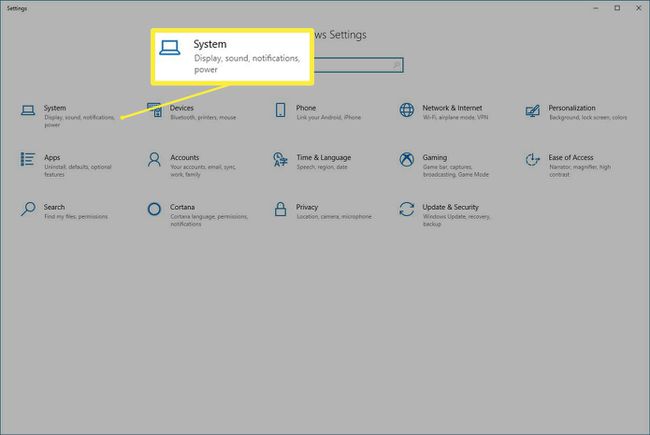
-
აირჩიეთ შენახვა მარცხენა მენიუდან. ეს აჩვენებს, თუ როგორ გამოიყენება თქვენი მეხსიერება ამჟამად და ის ადგილები, სადაც შეგიძლიათ გაასუფთავოთ თქვენი მყარი დისკი და გაათავისუფლოთ სივრცე.
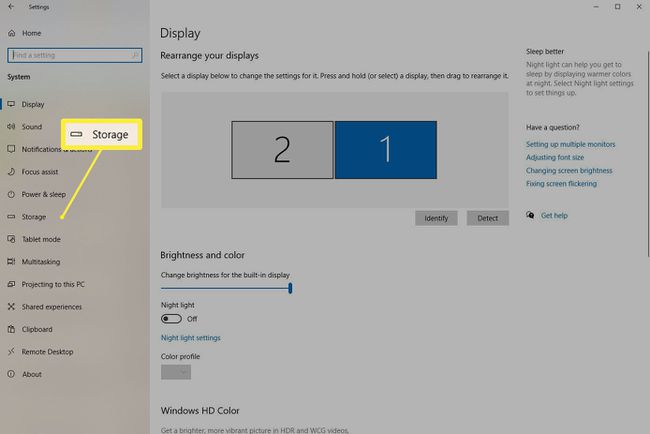
-
სიის ზედა ნაწილში ნახავთ უბანს, რომელიც იყენებს ყველაზე მეტ ადგილს. აირჩიეთ თითოეული მათგანი, რომ წაშალოთ არასაჭირო ფაილები. ერთი სფერო, რომელიც ხშირად უნდა შეამოწმოთ ამ სიაში არის Დროებითი ფაილები. შეიძლება ჩატვირთვას რამდენიმე წუთი დასჭირდეს, მაგრამ ის შეიცავს ისეთ რამეებს, როგორიცაა Recycle Bin, დროებითი ინტერნეტ ფაილები, Windows-ის განახლების ჟურნალის ფაილები და სხვა.

-
აირჩიეთ ველები ელემენტების მარცხნივ Დროებითი ფაილები ჩამოთვალეთ და აირჩიეთ ფაილების წაშლა ზედა ნაწილში თქვენი მყარი დისკის ყველა ამ უბნის გასასუფთავებლად.
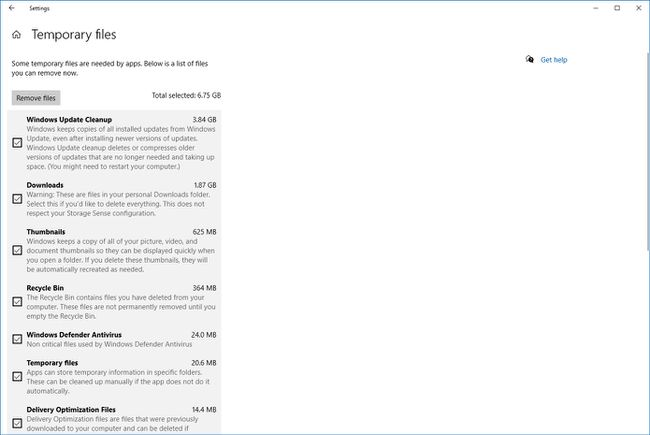
-
დაბრუნდით შენახვის ეკრანზე, აირჩიეთ დააკონფიგურირეთ Storage Sense ან გაუშვით ახლავე.
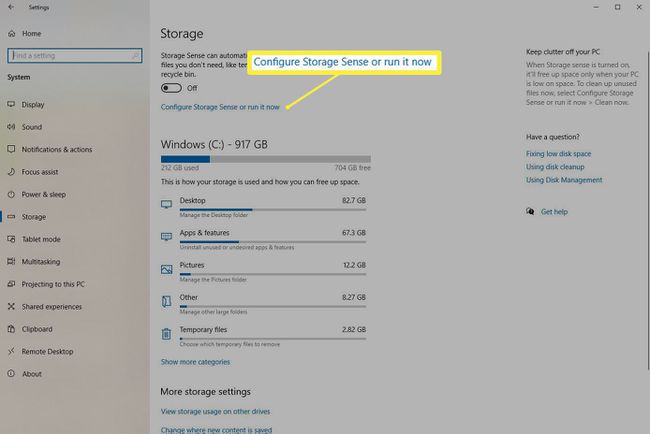
-
დააყენეთ გადამრთველი Storage Sense-ზე ჩართულია. აირჩიეთ ყუთი ქვეშ Დროებითი ფაილებიდა აირჩიეთ სიხშირე, რომლითაც გსურთ, რომ თქვენი Recycle Bin და Downloads საქაღალდე ავტომატურად გაიწმინდოს.
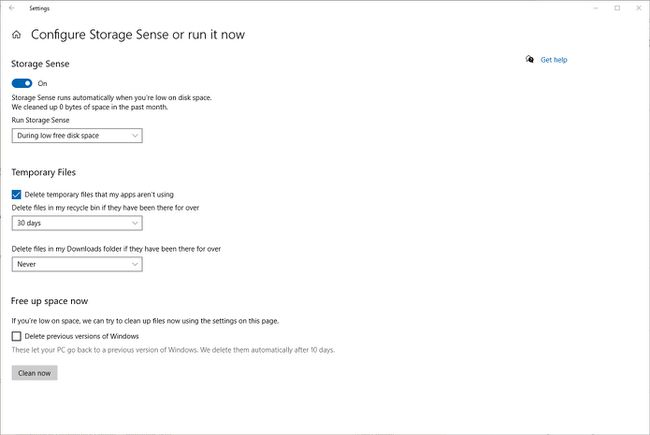
-
როდესაც დაასრულებთ Storage Sense პარამეტრების კორექტირებას, შეგიძლიათ აირჩიოთ გაწმინდე ახლა ან შეგიძლიათ დახუროთ ფანჯრიდან, რათა სისტემამ ხელი შეუშალოს თქვენ მიერ არჩეული პარამეტრების მიხედვით.
Storage Sense ზრუნავს თქვენი Recycle Bin და Downloads საქაღალდის ავტომატურად სუფთად შენარჩუნებაზე, ასე რომ თქვენ არ დაგჭირდებათ ამის ხელით გაკეთება.
თუ თქვენ იყენებთ Windows 10-ზე უფრო ძველ ვერსიას, უნდა გახსოვდეთ, რომ გამოიყენოთ Disk Cleanup პროგრამა თქვენი მყარი დისკის ხელით გასაწმენდად.
ვინდოუსში მყარი დისკის გაწმენდის სხვა გზები
არსებობს რამდენიმე დამატებითი გზა, რომლის საშუალებითაც შეგიძლიათ თქვენი მყარი დისკის სისუფთავე Windows-ში ოპტიმალური მუშაობისთვის.
გამოუყენებელი აპლიკაციების დეინსტალაცია
თქვენს სისტემაში გამოუყენებელმა აპებმა შეიძლება დაიკავონ ბევრად მეტი სივრცე, ვიდრე წარმოგიდგენიათ, განსაკუთრებით თუ ეს აპები გამოუყენებელია იმიტომ, რომ თქვენ გადახვედით სხვა აპლიკაციაში (ასე რომ, ახლა თქვენ გაქვთ ორი აპი, რომლებიც ერთსა და იმავეს აკეთებენ, მაგრამ თქვენ მხოლოდ იყენებთ ერთი). მიჰყევით ამ ნაბიჯებს მათი გასასუფთავებლად.
-
აირჩიეთ Start მენიუ, ჩაწერეთ Მართვის პანელიდა აირჩიეთ Მართვის პანელი აპლიკაცია.
თქვენ შეგიძლიათ იხილოთ სივრცის რაოდენობა, რომელსაც გაასუფთავებთ მყარ დისკზე აპლიკაციის დაყენებით, შემოწმებით ზომა სვეტი.
აირჩიეთ პროგრამები და ფუნქციები.
-
აირჩიეთ დაინსტალირებულია სათაური ჯერ უძველესი დაინსტალირებული აპლიკაციის მიხედვით დასალაგებლად. ახლა დააწკაპუნეთ ნებისმიერ აპლიკაციაზე, რომელსაც აღარ იყენებთ და აირჩიეთ დეინსტალაცია მენიუში მისი დეინსტალაციისთვის.
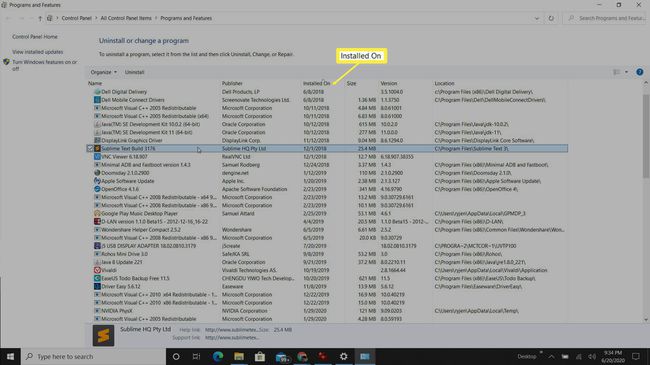
დარწმუნდით, რომ Cloud Storage სარეზერვო ასლები ცალმხრივია
ონლაინ შენახვის სერვისები მაგალითად, OneDrive-სა და Google Drive-ს აქვს Windows აპები, რომლებიც სინქრონიზებულია თქვენს Windows საქაღალდეებთან და ინახავს მათ შიგთავსს ღრუბელში. თუმცა, ეს სერვისები მოიცავს ა ხაზგარეშე შენახვა ფუნქცია, რომელიც ინახავს ფაილებს თქვენს კომპიუტერში. გამორთეთ ეს სივრცის დაზოგვის მიზნით.
- OneDrive: დააწკაპუნეთ მარჯვენა ღილაკით OneDrive ღრუბელზე თქვენს Windows ამოცანების პანელში და აირჩიეთ პარამეტრები. Ზე პარამეტრები ჩანართი, დარწმუნდით, რომ აირჩიეთ დაზოგეთ სივრცე და ჩამოტვირთეთ ფაილები მათი გამოყენებისას.
- გუგლ დრაივი: ეწვიეთ drive.google.com/drive/settings და დარწმუნდით, რომ ხაზგარეშე ვარიანტი გაუქმებულია.
დააკოპირეთ მთელი საქაღალდეები გარე დისკზე
საქაღალდეების გარე დისკზე დასაკოპირებლად აირჩიეთ მაღალი ხარისხის გარე მყარი დისკი და შეაერთეთ იგი თქვენს Windows კომპიუტერში. შემდეგ, დაჭერისას ცვლა გასაღები, გადაიტანეთ ფაილების მთელი საქაღალდეები მიმაგრებულ გარე მყარ დისკზე.
ეს გადაიტანს და არა კოპირებას, საქაღალდეს. ეს შესანიშნავი გზაა ფაილების გადასატანად, როგორიცაა შვებულების ფოტოები ან ვიდეოები თქვენი კომპიუტერიდან, ასუფთავებს დიდ ადგილს.
სუფთა მყარი დისკი უკეთ მუშაობს
თქვენი Windows მყარი დისკის რეგულარულად გაწმენდის მნიშვნელობა არ შეიძლება შეფასდეს. ის გიტოვებთ სივრცეს მნიშვნელოვანი ფაილების შესანახად, ასევე ის ადგილია, სადაც კომპიუტერი ინახავს მონაცემებს სწრაფი აღდგენისთვის, როცა ბევრი აპლიკაცია ერთდროულად გაქვთ გახსნილი. მისი სისუფთავის შენარჩუნება უზრუნველყოფს თქვენი კომპიუტერის სწრაფ და ეფექტურად მუშაობას.
